Configurer les conversions améliorées avec Wix
5 min
Dans cet article
- Étape 1 | Configurer une action de conversion Google Ads
- Étape 2 | Créer un formulaire Wix
- Étape 3 | Personnaliser les noms des champs des formulaires avec Velo
- Étape 4 | Méthodes de conversion
- Méthode 1 : Intégrer du code personnalisé
- Méthode 2 : Mise en œuvre de Google Tag Manager
- FAQ
Les conversions améliorées améliorent la précision du suivi des conversions grâce à l'envoi sécurisé de données authentifiées à Google Ads. Ceci est particulièrement bénéfique pour les interactions entre appareils et entre navigateurs.
La configuration de conversions améliorées pour les prospects et les achats avec Wix vous permet d'obtenir des rapports plus précis et une meilleure optimisation des campagnes publicitaires. Par exemple, si vous gérez une boutique en ligne, l'utilisation de conversions améliorées peut vous aider à suivre plus précisément les actions des clients, ce qui permet de mieux cibler les publicités.
Étape 1 | Configurer une action de conversion Google Ads
Tout d'abord, configurez une action de conversion dans Google Ads pour suivre les conversions avec précision.
Pour configurer une action de conversion dans Google Ads :
- Connectez-vous à votre compte Google Ads.
- Créez une nouvelle action de conversion.
Suggestion :
Prenez note de l’ID de conversion et du libellé pour une utilisation ultérieure.
Étape 2 | Créer un formulaire Wix
Important :
Cette étape est réservée aux prospects. Passez à l'étape 3 si vous souhaitez configurer les conversions améliorées pour les achats.
Après avoir configuré une action de conversion dans Google Ads, créez un formulaire Wix qui déclenche un événement de prospect lorsque le formulaire est envoyé. Ce formulaire collectera les données nécessaires pour améliorer les conversions.
Pour créer un formulaire Wix :
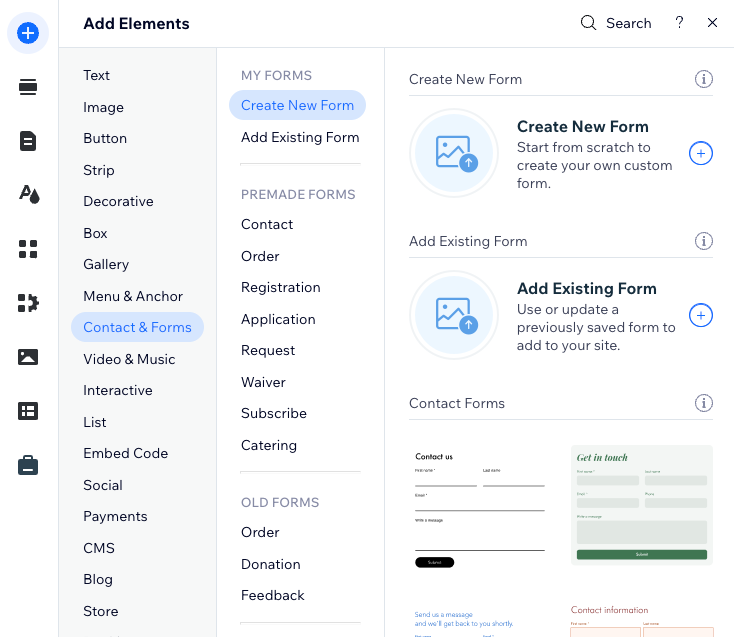
Étape 3 | Personnaliser les noms des champs des formulaires avec Velo
Personnalisez les noms de champs de votre formulaire avec Velo pour vous assurer qu'ils correspondent aux exigences de Google.
Pour personnaliser les noms de champs du formulaire :
- Cliquez sur le formulaire dans votre éditeur.
- Cliquez sur Modifier le formulaire.
- Cliquez sur le champ de texte d'un champ de formulaire et cliquez sur Paramètres.
- Cliquez sur l'onglet Avancé.
- Modifiez le texte après le dernier tiret bas dans Clé de champ. Par exemple, modifiez prénom_nom_0099 en prénom_nom_ma_clé.
Important :
La clé de champ ne peut pas être modifiée plus tard. Si vous fermez le menu Paramètres avant de modifier la clé du champ, vous devrez supprimer le champ et l'ajouter à nouveau.
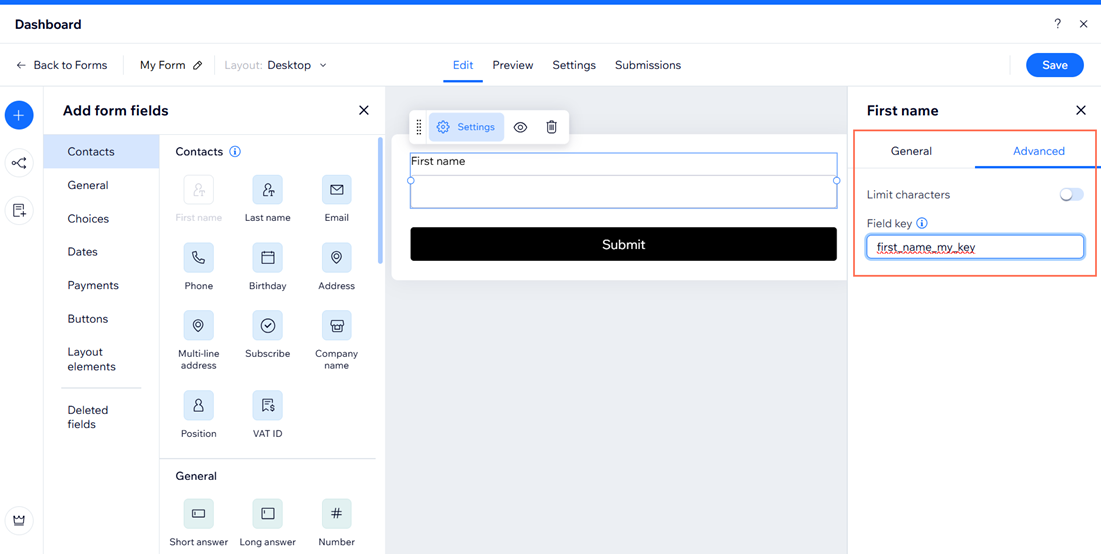
Étape 4 | Méthodes de conversion
Une fois les champs de votre formulaire personnalisés, il est temps de configurer vos conversions améliorées. Choisissez si vous souhaitez implémenter du code personnalisé dans le tableau de bord de votre site, ou utiliser Google Tag Manager pour créer une nouvelle balise et configurer les variables de données utilisateur.
Méthode 1 : Intégrer du code personnalisé
Prospects
Achats
- Copiez l'extrait de code fourni ci-dessous et saisissez-le dans un éditeur de texte.
- Remplacez les valeurs des espaces réservés par les vôtres :
- AW-CONVERSION_ID : Votre ID de conversion à partir de Google Ads.
- LABEL_ID : Votre ID de libellé dans Google Ads.
- Copiez l'intégralité de l'extrait de code.
- Accédez au code personnalisé dans le tableau de bord de votre site.
- Cliquez sur + Ajouter un code personnalisé en haut à droite.
- Cliquez sur l'onglet Type de code et sélectionnez Marketing.
- Cliquez sur l'onglet Paramètres du code et collez l'extrait de code dans la zone de texte.
- Saisissez un nom pour votre code.
Suggestion : Donnez-lui un nom facile à reconnaître afin de pouvoir l'identifier rapidement par la suite. - Sélectionnez une option sous Ajouter du code aux pages :
- Toutes les pages : Cela ajoute le code à toutes les pages de votre site, y compris toutes les nouvelles pages que vous créerez à l'avenir. Choisissez de charger le code une seule fois par visite, ou sur chaque page qu'ouvre votre visiteur.
- Sélectionner des pages spécifiques : Utilisez le menu déroulant pour sélectionner les pages concernées.
- Sélectionnez la section Titre sous Placer le code dans.
- Cliquez sur Appliquer.
Méthode 2 : Mise en œuvre de Google Tag Manager
- Connectez-vous à votre compte Google Tag Manager.
- Cliquez sur Balises.
- Cliquez sur Nouveau.
- Sélectionnez Configuration de la balise.
- Cliquez sur Google Ads et sélectionnez Suivi des conversions Google Ads.
- Saisissez votre ID de conversion et votre libellé.
- Activez l'option Inclure les données fournies par l'utilisateur à partir de votre site web.
- Cliquez sur le menu déroulant et sélectionnez Nouvelle variable.
- Sélectionnez l'option Code.
- Cliquez sur le menu déroulant et sélectionnez Nouvelle variable.
- Cliquez sur Configuration de la variable et sélectionnez Variable de la couche de données.
- Saisissez « user_data » dans le champ de texte Nom de la variable de la couche de données.
- Enregistrez les deux variables.
- Cliquez sur Déclencheur et sélectionnez Événement personnalisé.
- Saisissez « generate_lead » ou « achat » dans le champ de texte Nom de l'événement .
- Enregistrez la configuration de la balise.
- Accédez à Intégrations marketing dans le tableau de bord de votre site.
- Cliquez sur Connecter sous Google Tag Manager.
- Cliquez sur Ajouter Google Tag Manager.
- Saisissez votre ID de Google Tag Manager.
- Cliquez sur Ajouter.
En savoir plus sur la configuration des conversions améliorées pour le Web avec Google Tag Manager.
FAQ
Cliquez sur une question ci-dessous pour en savoir plus sur la configuration des conversions améliorées.
Pourquoi devrais-je utiliser les conversions améliorées ?
Comment puis-je trouver mon ID et mon libellé de conversion Google Ads ?
Puis-je utiliser les conversions améliorées avec n'importe quel formulaire sur Wix ?
Ai-je besoin de connaissances en codage pour configurer les conversions améliorées ?
Comment puis-je tester si les conversions améliorées fonctionnent ?

